Звук нажатия на экран Android как убрать или включить
Звук нажатия на экран Android, вы можете отключить эту функцию или включить, если она была выключена ранее. Многие владельцы телефонов, смартфонов и планшетов легко смогут самостоятельно найти, как убрать звук нажатия на экран андроид, но есть и те кому нужна помощь в таких ситуациях.
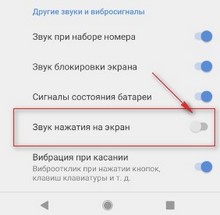 Вот для таких простых пользователей, которые только начали пользоваться андроидом или не особо разбираются в настройках телефона и предназначена информация на этой странице. Покажем, где находятся настройка звуков касания экрана Андроид 6, 7, 8, 9 надеюсь, подойдет и к другим версиям. Так же можете посмотреть отзывы внизу страницы, возможно, кто-то уже добавил инструкцию именно для вашей модели. Удачи!
Вот для таких простых пользователей, которые только начали пользоваться андроидом или не особо разбираются в настройках телефона и предназначена информация на этой странице. Покажем, где находятся настройка звуков касания экрана Андроид 6, 7, 8, 9 надеюсь, подойдет и к другим версиям. Так же можете посмотреть отзывы внизу страницы, возможно, кто-то уже добавил инструкцию именно для вашей модели. Удачи!
Чтоб отключить звук нажатия экрана на андроиде делаем следующее:
— Открываем на телефоне или планшете «Настройки». (Для тех кто не знает как попасть в настройки Android — тянем от верхнего края экрана вниз и в появившемся меню быстрого доступа к различным функциям нажимаем на иконку в виде шестеренки  .)
.)
— В открывшихся настройках нужно перейти в пункт «Звук».
— В настройках звука отключаем пункт «Звук нажатия на экран». Внимание! если в настройках звука нет указанного пункта, то сперва нужно нажать на «Дополнительно» чтоб раскрыть дополнительные настройки, где должен появится пункт «Звук нажатия на экран».
На Андроид 7 отключать звук нажатия на экран нужно так:
— Открываем «Настройки» далее «Звук» далее «Другие звуки» далее «Звук нажатия на экран» и отключаем или включаем по необходимости.
На Андроид 6 звук нажатия на экран включается или выключается так:
— Открываем «Настройки» далее «Звуки и уведомления» далее нажимаем на иконку в виде «шестеренки»  после чего появится пункт «Звук нажатия на экран».
после чего появится пункт «Звук нажатия на экран».
Надеюсь, статья помогла вам включить или отключить звук касания экрана андроид.
Не забудьте оставить отзыв и указать модель устройства к которому подошла или нет инфа выше, чтоб и другим посетителям сайта осталась от вас полезная информация.
Если на вашем телефоне, смартфоне или планшете звуки экрана настраиваются по-другому, то просим поделиться информацией ниже в отзывах, возможно оставленная именно вами инфа окажется самой полезной.
> Android помощь
> Главная сайта
Отзывы о звуках нажатия на экран телефона Андроид
Добавить отзыв или поделиться полезной информацией по теме страницы.
ОБНОВИТЬ СТРАНИЦУ С ОТЗЫВАМИ
Автор:яна
12-08-2019
22
час. 16
мин.
Сообщение:
звук нажатия на экран андроид скачать
 Бесплатно телефон по акции. Бесплатные телефоны, смартфоны сенсорные и кнопочные как брендовых производителей Samsung, iPhone так и малоизвестных.
Бесплатно телефон по акции. Бесплатные телефоны, смартфоны сенсорные и кнопочные как брендовых производителей Samsung, iPhone так и малоизвестных.
Загрузить PDF
Загрузить PDF
Звуки нажатия клавиш на телефонах Android позволяют понять, было ли ваше нажатие зарегистрировано устройством. Но пока вы будете набирать текстовые сообщения или выполнять любые другие задачи, требующие большого количества последовательных нажатий кнопок, они могут вымотать вам все нервы. Следуйте описанным ниже шагам, чтобы отключить звуки нажатия клавиш и другие сенсорные сигналы.
Шаги
-

1
Зайдите в Настройки. Откройте панель приложений, расположенную в нижней части домашней страницы (кубик, состоящий из рядов и столбцов более мелких кубиков), а затем найдите иконку «Настройки». В зависимости от вашего устройства, иконка настроек может выглядеть по-разному. Попробуйте поискать фразу «настройки», нажав на иконку лупы в правом верхнем углу страницы приложений.
-

2
Выберите пункт «Звук», чтобы настроить звук. На некоторых устройствах эта опция может иметь название «Язык и ввод».
-

3
Отключите звук клавиш. Нажмите на поле с надписью «Звук при нажатии клавиш» или «Звук нажатия на экран», что находится под заголовком «Системные уведомления». На разных устройствах этот пункт может называться по-разному. Некоторые устройства могут иметь несколько опций выбора.
- Короткий звонок: при каждом нажатии на кнопки набора телефон будет издавать стандартный короткий звуковой сигнал.
- Длинный звонок: при каждом нажатии на кнопки набора телефон будет издавать длинный звуковой сигнал – полезная настройка, если вам тяжело расслышать короткий звуковой сигнал.
- Выключить: как и следует из названия, полностью отключает звук кнопок набора.
-

4
Настройте другие звуки нажатия на экран. В большинстве Android-устройств также существует возможность настройки звука нажатия на экран, звука блокировки экрана, звука обновления экрана и виброотклика клавиш.
- Звук нажатия на экран: эта настройка будет проигрывать звуковой сигнал при нажатии на экран. Может пригодиться, если вам тяжело определить, зарегистрировало ли устройство ваше нажатие.
- Звук блокировки экрана: эта настройка будет проигрывать звуковой сигнал при снятии блокировки и блокировке экрана. Может пригодиться, если вы захотите разблокировать экран не глядя.
- Звук обновления экрана: эта настройка будет проигрывать звуковой сигнал при обновлении каналов и содержимого. Вы наверняка уже встречали подобное звуковое сопровождение в таких приложениях как Twitter, Facebook или Snapchat. Каждый раз, когда вы будете проводить по экрану, чтобы обновить содержимое, будете слышать звуковой сигнал.
- Виброотклик клавиш: ваш телефон будет вибрировать при нажатии кнопок Home или Назад.
Реклама
Поиск и устранение неисправностей
-

1
Поищите нужные настройки. Если вам не удается отыскать какую-то настройку, вы всегда можете ввести ее название и телефон сам ее найдет. Нажмите на иконку лупы в правом верхнем углу окна настроек, а затем введите запрос для поиска.
- Поиск будет произведен только внутри открытой на тот момент категории «Настройки». Если же вы захотите запустить поиск в категории «Экран и жесты», то сначала должны открыть категорию «Экран и жесты».
-

2
Переведите телефон в режим без звука или вибрации. В режиме без звука или вибрации звуки клавиш отключены по умолчанию. Вы можете это исправить при помощи боковой клавиши регулировки громкости.
- Вы также можете перевести телефон в режим без звука или вибрации, проведя пальцем по экрану сверху-вниз и выбрав одну из доступных опций.
Реклама
Советы
- Боковая клавиша регулировки громкости также контролирует громкость звуков при нажатии клавиш.
Реклама
Предупреждения
- Если у вас выключен звук, особое внимание уделите набору номера, чтобы случайно не позвонить по неверному номеру.
Реклама
Похожие статьи
Об этой статье
Эту страницу просматривали 14 805 раз.
Была ли эта статья полезной?

Мобильные телефоны, независимо от их операционной системы, включают по умолчанию вибрацию и звук, которые мы слышим и чувствуем каждый раз, когда нажимаем на дисплей. Это то, что многие пользователи ненавидят, поскольку вибрация и звуковой шум обычно очень раздражают.
К счастью, операционные системы Android и iOS предлагают нам возможность простым способом отключить как вибрацию, так и звук, который мы слышим при нажатии на экран. Если вы только что купили новый мобильный телефон, возможно, вы не знаете, как отключить звук нажатия на экран и виброотклик. Сегодня мы расскажем, как это сделать, выполнив несколько простых шагов.
Убрать звук и вибрацию при нажатии экрана на Android
Путь к устранению звука и вибрации в мобильном телефоне Android будет немного зависеть от модели каждого производителя, хотя действия обычно не слишком сильно отличаются.
Первое, что нам нужно сделать, это зайти в «Настройки», а затем нажать «Звук и вибрация» или «Звук» в зависимости от модели телефона. Оказавшись в разделе, нажмите «Дополнительные настройки звука». Здесь мы можем отключить все звуки системы, а также вибрацию.
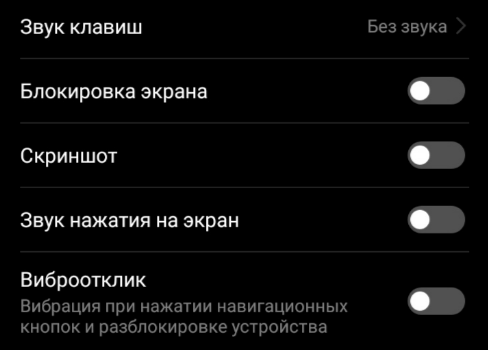
Вам нужно отключить опции «Звук нажатия на экран» и «Виброотклик». Таким образом мы сможем отключить как звук, так и вибрацию, чтобы они не раздражали при каждом нажатии на экран. Мы также можем принять во внимание другие параметры звука, такие как «Блокировка экрана» или «Скриншот», которые мы можем быстро отключить.
Убрать звук и вибрацию при нажатии экрана на iOS
В iOS довольно просто устранить звук и вибрацию, которые появляются при нажатии дисплея. Это возможно, поскольку все iPhone имеют одну и ту же операционную систему, без различных графических оболочек, которые мы находим в Android.
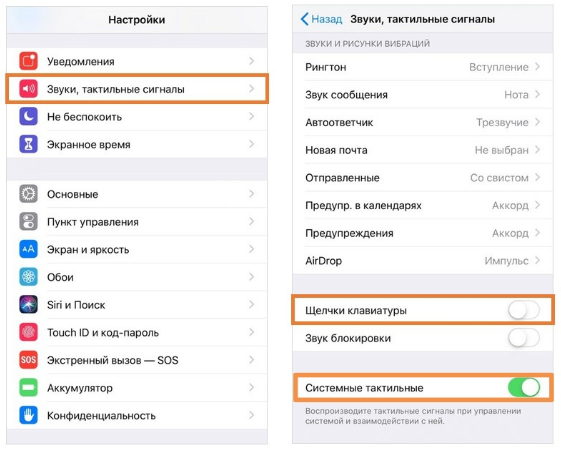
Если мы хотим отключить звук и вибрацию, которые появляются при нажатии на экран, мы должны войти в «Настройки», а затем выбрать «Звуки, тактильные сигналы». Если мы прокрутим вниз, мы найдем параметры «Щелчки клавиатуры» и «Системные тактильные», которые мы должны нажать, чтобы отключить. В этом разделе мы также найдем другие параметры, связанные со звуком, которые следует проверить, чтобы активировать или деактивировать при необходимости. Таким образом, мы можем отключить звук при блокировке, изменять мелодии звонка, сообщения, электронной почты и многое другое.
Поделиться
Как Отключить звук клавиш на смартфоне
На чтение 2 мин Просмотров 8 Опубликовано 23.11.2022
Хотите отключить звуковые сигналы клавиш на вашем iPhone или Android-смартфоне? Итак, вот как это сделать без каких-либо хлопот.
Вы хотите быть на связи в любое время и поэтому установите громкость на «громко»? Затем мобильный телефон обычно автоматически активирует звуковой сигнал. Однако они могут быстро стать раздражающими и тревожными, особенно в общественных местах. В нашей статье с советами и рекомендациями вы узнаете, как легко отключить звуки клавиш на Android и iPhone с помощью настроек звука, но вы все равно можете использовать мобильный телефон на «громко».
Содержание
- Как отключить звуки клавиш на Android
- Шаг 1
- 2. Шаг
- Шаг 3
- 4. Шаг
- Как отключить звуковые сигналы клавиш на iPhone
- Шаг 1
- 2. Шаг
- Краткое руководство: Как отключить звуковые сигналы клавиш на Android
- Краткое руководство: как отключить звуковые сигналы клавиш на iPhone
Как отключить звуки клавиш на Android
Следуйте нашему пошаговому руководству или ознакомьтесь с кратким руководством.
Шаг 1
откройте настройки смартфона. Они будут либо на главном экране, либо в панели приложений.
2. Шаг
Перейдите к выбору «Тон и вибрация» здесь. В других версиях Android эта опция также может называться просто «Звуки». В этом уроке мы будем использовать смартфон Samsung.
Шаг 3
Теперь нажмите здесь «Системные звуки и вибрации». Напротив, этот параметр также можно найти в категории «Дополнительно».
4. Шаг
Есть ползунок для перехода к «звуку клавиатуры». Нажмите на нее, чтобы выключить. Белый цвет означает, что вы отключили звуки.
Как отключить звуковые сигналы клавиш на iPhone
Следуйте нашему пошаговому руководству или ознакомьтесь с кратким руководством.
Шаг 1
откройте настройки iPhone и нажмите здесь на параметры «Звуки» и «Звук». «Тоны и тактильные ощущения», чтобы перейти к настройкам тона.
2. Шаг
Здесь вы найдете меню «Нажатия клавиш». В этом меню можно отключить звук клавиш. Для этого переместите ползунок влево. Обратите внимание, что это отключит только звуки клавиатуры. Это не позволяет отключить гудки клавиш при наборе номера телефона.
Краткое руководство: Как отключить звуковые сигналы клавиш на Android
- открыть настройки.
- Нажмите «Звуки и вибрации».
- Нажмите «Системные звуки и вибрация».
- Снимите флажок с ползунка «Тон клавиатуры».
Краткое руководство: как отключить звуковые сигналы клавиш на iPhone
- открыть настройки.
- Нажмите здесь на опцию «Звуки». «Тоны и тактильные ощущения», чтобы перейти к настройкам тона.
- Выключите ползунок «Звук» в меню «Отклик клавиатуры».
На чтение 4 мин
Давайте разберемся каким образом можно отключить звук клавиш при наборе текста или номера абонента при звонке. Рассмотрим несколько способов.
Данная статья подходит для всех брендов, выпускающих телефоны на Android 9/8/7/6: Samsung, HTC, Lenovo, LG, Sony, ZTE, Huawei, Meizu, Fly, Alcatel, Xiaomi, Nokia и прочие. Мы не несем ответственности за ваши действия.
Отключаем звук клавиатуры на Андроид
Звуковой сигнал является отличным способом для сообщения пользователю про то, что выполняется какое-то действие. По умолчанию в операционной системе Андроид выдается довольно много звуковых сигналов. Происходит это не только во время входящего СМС сообщения или вызова, но и во время взаимодействия пользователя с гаджетом.
К примеру, при наборе телефонного номера или текста появляется звук. Многим пользователям подобный постоянно «пикающий» телефон не нравится, поэтому они стремятся звук клавиатуры отключить. Лишние звуки устройства могут доставить массу неудобств менеджеру на отчетном совещании или студенту на лекции. Клацанье клавиш воспринимается как неуважение к выступающему, поэтому такие звуки лучше отключить.
Инструкция по отключению клавиш на устройстве Андроид:
- Если требуется отключить звук во время набора текста на Андроид клавиатуре, то необходимо открыть настройки системы и выбрать вкладку «Язык и ввод», находящуюся в меню настроек «Личные данные».
- Затем следует перейти в меню «Виртуальная клавиатура».
- После этого будет отображен список клавиатур, которые установлены на Андроид гаджете. Выбираем ту клавиатуру, которая используется для набора текста.
- Переходим в настройки выбранной клавиатуры.
- В настройках клавиатуры есть возможность изменить множество разных параметров. Среди них доступна опция для отключения звука и вибрации клавиатуры.
- Для отключения звука на клавиатуре во время набора текста следует соответствующий переключатель переместить в положение «Выключено», после чего выйти из настроек Андроид. Затем можно открыть любое приложение, чтобы проверить, будет ли появляться звук во время набора текста.
 Увеличить
Увеличить
 Увеличить
Увеличить
 Увеличить
Увеличить
 Увеличить
Увеличить
 Увеличить
Увеличить
Как на Android отключить звук камеры
Читайте также: Инженерное меню Android как войти, функции и настройки
6,0,0,0,0—>
Выключение на Андроид звука при наборе номера телефона
За функцию набора телефонного номера отвечает приложение «Контакты». Процесс отключения звука во время набора номера осуществляется в настройках этого приложения.
Выполняем алгоритм действий:
- Открываем «Контакты», вызываем меню нажатием на значок, имеющий вид трех вертикальных точек в верхнем правом углу экрана программы.
- Нажимаем на вкладку «Настройки», открываем одноименный раздел приложения.
- Переходим в меню «Звуки и вибрация».
- Выключаем звук. Для этого в поле рядом с пунктом «Звук при наборе номера» необходимо убрать отметку.
 Увеличить
Увеличить
 Увеличить
Увеличить
 Увеличить
Увеличить
Если при выполнении инструкции вы нигде не допустили ошибок, то во время набора телефонного номера звук будет отсутствовать.
Отключаем звук и вибрацию на Андроид при нажатии сенсорных кнопок
Выше в инструкции мы рассмотрели, как пошагово убрать звук и вибрацию на клавиатуре Андроид. Теперь рассмотрим, как отключить звук и вибрацию сенсорных кнопок устройства &ndash, «Назад», «Домой» и др.
Знаете все о программе TalkBack у себя на Андроиде?
Выполняем инструкцию:
- Переходим в меню «Настройки» своего гаджета.
- Нажимаем на раздел «Аудио профили».
- Выбираем используемый профиль, например, «Обычный».
- В отобразившемся окне нажимаем «Изменить».
- В пункте «Система» напротив «Виброотклик» и звуковых параметров убираем галочку.
Кроме опции управления вибрацией, там есть функционал по управлению звуком блокировки экрана, нажатия на экран и звуками клавиш. Еще пользователи в данном разделе системы Андроид имеют возможность изменить мелодию уведомлений и звонков.
Работа с устройствами Андроид предельно простая. Производители разных гаджетов стремятся с каждым новым устройством упростить жизнь пользователя и разнообразить функционал. Не нужно бояться перестраивать смартфон или планшет, так как ежедневное использование техники должно быть комфортным и удобным именно для вас.
Как на Android отключить звук клавиш при наборе текста или номера4.5 (90%) 8 чел.
Давайте разберемся каким образом можно отключить звук клавиш при наборе текста или номера абонента при звонке. Рассмотрим несколько способов.
Данная статья подходит для всех брендов, выпускающих телефоны на Android 11/10/9/8: Samsung, HTC, Lenovo, LG, Sony, ZTE, Huawei, Meizu, Fly, Alcatel, Xiaomi, Nokia и прочие. Мы не несем ответственности за ваши действия.
Внимание! Вы можете задать свой вопрос специалисту в конце статьи.
Содержание
- Отключаем звук клавиатуры на Андроид
- Выключение на Андроид звука при наборе номера телефона
- Отключаем звук и вибрацию на Андроид при нажатии сенсорных кнопок
Отключаем звук клавиатуры на Андроид
Звуковой сигнал является отличным способом для сообщения пользователю про то, что выполняется какое-то действие. По умолчанию в операционной системе Андроид выдается довольно много звуковых сигналов. Происходит это не только во время входящего СМС сообщения или вызова, но и во время взаимодействия пользователя с гаджетом.
К примеру, при наборе телефонного номера или текста появляется звук. Многим пользователям подобный постоянно «пикающий» телефон не нравится, поэтому они стремятся звук клавиатуры отключить. Лишние звуки устройства могут доставить массу неудобств менеджеру на отчетном совещании или студенту на лекции. Клацанье клавиш воспринимается как неуважение к выступающему, поэтому такие звуки лучше отключить.
Инструкция по отключению клавиш на устройстве Андроид:
Читайте Как на Android отключить звук камеры
Нужна помощь?
Не знаешь как решить проблему в работе своего гаджета и нужен совет специалиста? На вопросы отвечает Алексей, мастер по ремонту смартфонов и планшетов в сервисном центре.Напиши мне »
Выключение на Андроид звука при наборе номера телефона
За функцию набора телефонного номера отвечает приложение «Контакты». Процесс отключения звука во время набора номера осуществляется в настройках этого приложения.
Выполняем алгоритм действий:

Если при выполнении инструкции вы нигде не допустили ошибок, то во время набора телефонного номера звук будет отсутствовать.
Отключаем звук и вибрацию на Андроид при нажатии сенсорных кнопок
Выше в инструкции мы рассмотрели, как пошагово убрать звук и вибрацию на клавиатуре Андроид. Теперь рассмотрим, как отключить звук и вибрацию сенсорных кнопок устройства – «Назад», «Домой» и др.
Знаете все о программе TalkBack у себя на Андроиде?
Выполняем инструкцию:
- Переходим в меню «Настройки» своего гаджета.
- Нажимаем на раздел «Аудио профили».
- Выбираем используемый профиль, например, «Обычный».
- В отобразившемся окне нажимаем «Изменить».
- В пункте «Система» напротив «Виброотклик» и звуковых параметров убираем галочку.
Кроме опции управления вибрацией, там есть функционал по управлению звуком блокировки экрана, нажатия на экран и звуками клавиш. Еще пользователи в данном разделе системы Андроид имеют возможность изменить мелодию уведомлений и звонков.
Работа с устройствами Андроид предельно простая. Производители разных гаджетов стремятся с каждым новым устройством упростить жизнь пользователя и разнообразить функционал. Не нужно бояться перестраивать смартфон или планшет, так как ежедневное использование техники должно быть комфортным и удобным именно для вас.

АвторМастер Николай
Инженер по ремонту мобильной и компьютерной техники в специализированном сервисном центре, г. Москва. Непрерывный опыт работы с 2010 года.
Есть вопросы? Задавайте в комментариях к статье. Отвечать стараюсь максимально быстро вам на указанную почту. Каждый случай индивидуален и поэтому очень важно, чтобы вы максимально расписали свою проблему и какая у вас модель устройства.
